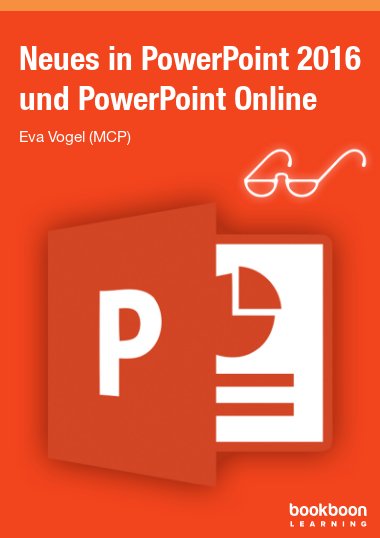PowerPoint 2016 birgt neben den Basistools wie Text, Grafik, SmartArt und Videobearbeitung auch neue Folienübergänge, schnelle OneNote-Interaktivität, Freigeben auf Office 365, Aufzeichnungen mit dem Add-In „Office Mix“, einem kurzen Einblick zum Storyboarding oder online Chatten über Kommentare. Seien Sie dabei!